电脑打开图片方式怎么默认设置 电脑如何设置默认图片打开方式
更新时间:2024-04-25 09:41:51作者:runxin
虽然在电脑中保存有众多不同格式图片,但是微软系统自带的照片查看器依旧能够正常浏览相关图片内容,同时在电脑安装有多款图片浏览工具的情况下,也能够顺便进行设置默认图片打开方式,可是电脑打开图片方式怎么默认设置呢?以下就是小编带来的电脑如何设置默认图片打开方式所有内容。
具体方法如下:
第一步:选中任意一张图片,单击鼠标右键,选择“打开方式-选择默认程序”。
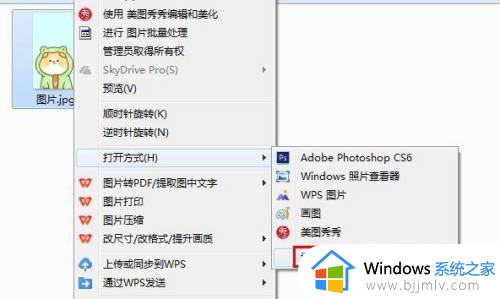
第二步:在“打开方式”对话框中,选择要设置的打开方式,勾选上红色方框标记的内容,单击“确定”按钮。
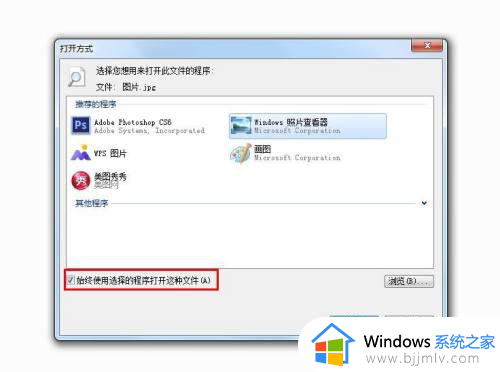
第三步:鼠标左键双击需要打开的图片,就是我们设置的默认打开方式了。
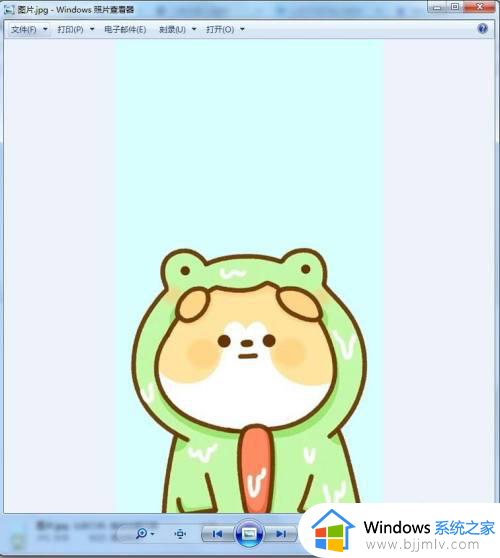
综上所述就是小编教大家的电脑如何设置默认图片打开方式所有内容了,还有不清楚的用户就可以参考一下小编的步骤进行操作,希望本文能够对大家有所帮助。
电脑打开图片方式怎么默认设置 电脑如何设置默认图片打开方式相关教程
- windows设置图片默认打开方式怎么操作 windows如何设置图片默认打开方式
- windows设置图片默认打开方式方法 windows怎么设置图片默认打开方式
- windows怎么设置默认打开方式 电脑如何设置默认打开方式
- 怎么设置默认pdf打开方式 如何设置pdf的默认打开方式
- 怎么设置wps为默认打开方式 wps设置默认打开方式的步骤
- mac设置默认打开方式在哪里 mac如何设置默认打开方式
- windows如何设置默认打开方式 window怎么更改默认打开方式
- 怎么修改默认的打开方式 电脑如何更改默认打开方式
- 电脑怎么设置默认pdf打开方式 电脑设置pdf默认打开的方法
- pdf默认打开方式怎么设置 修改电脑pdf默认打开方式的方法
- 惠普新电脑只有c盘没有d盘怎么办 惠普电脑只有一个C盘,如何分D盘
- 惠普电脑无法启动windows怎么办?惠普电脑无法启动系统如何 处理
- host在哪个文件夹里面 电脑hosts文件夹位置介绍
- word目录怎么生成 word目录自动生成步骤
- 惠普键盘win键怎么解锁 惠普键盘win键锁了按什么解锁
- 火绒驱动版本不匹配重启没用怎么办 火绒驱动版本不匹配重启依旧不匹配如何处理
电脑教程推荐
win10系统推荐